如何在 Windows 10 中设置 JAVA_HOME
在Unix术语中,环境(Environment)变量是一个包含驱动器名称、路径名、文件名等信息的字符串。JAVA_HOME是一个环境变量,指向系统中安装Java 运行时环境(Java Runtime Environment)或Java 开发工具包(Java Development Kit)的目录。准确地说,如果您在计算机上的路径C:\Program Files\Java\jdk1.8.0_121Java ,那么您的Java_Home是C:\Program Files\Java\jdk1.8.0_121。基本上(Basically),JAVA_Home只是基于Java的程序使用的示例,例如Apache Tomcat和其他应用服务器工具,用于查找Java在系统中的放置位置。
这些第三方程序使用指向JDK或JRE目录的环境变量。简而言之,它使程序可以轻松地在计算机中找到像 javac 这样的可执行目录。如果您不使用这些第三方程序,那么用户可能不需要在您的系统中设置JAVA_Home。在本文中,我们将详细说明如何在Windows 10中将(Windows 10)JAVA_HOME 设置(JAVA_HOME)为环境变量。
在 Windows 10 中设置 JAVA_HOME
设置 JAVA_HOME(Set JAVA_HOME)环境变量并更新系统路径
从官方网站 - java.com下载并安装Java。
安装后,转到开始(Start)菜单并键入高级(Advanced)系统设置。
单击列表中的查看高级系统设置(View advanced system settings)以打开系统(System) 属性(Properties)。
转到高级(Advanced)选项卡,然后单击环境变量( Environment Variable)按钮。

在环境变量(Environment Variable)窗口中,单击系统变量下的新建(New)按钮。
在Edit System Variable中,将变量(Variable)名称指定为JAVA_HOME,将变量(Variable)值指定为JDK目录的路径。

单击确定(OK)。
现在回到环境变量(Environment Variable)窗口并选择系统变量下的路径。(select Path)
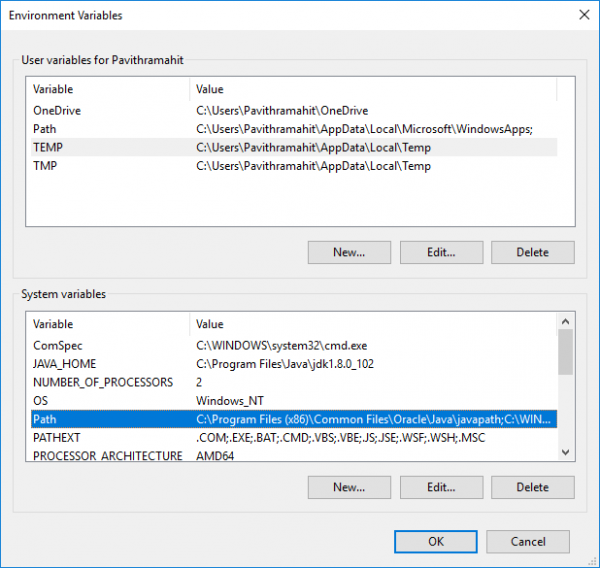
单击编辑(Edit)按钮打开编辑(Edit)环境变量窗口。

单击新建按钮并 %JAVA_HOME%\bin.

单击确定(OK)以应用更改。
(Check JAVA_HOME)使用CMD(CMD)检查 JAVA_HOME配置设置
要测试您的配置,请打开命令提示符(Command prompt)。
键入echo %JAVA_HOME%并按Enter。这应该打印JAVA_HOME指向的JDK的目录。相反,如果您看到一个空格,则表示您设置环境变量失败。

下一个类型javac -version应该打印Java编译器的版本。

如果不是,它将打印一条消息,指出 javac 未被识别为内部或外部命令。这意味着路径变量设置不正确。
Hope this helps!
Related posts
修复无法在 Windows 10 中创建 Java 虚拟机
如何在Windows 10上禁用Feature Updates的保障措施
如何在Windows 10使用Network Sniffer Tool PktMon.exe
Windows 10中Taskbar Context Menu中的Hide Toolbars option
如何在Windows 10上使用PIP安装NumPy
Windows 10 Lock Screen Make Firefox display Media Controls Lock Screen
如何在Windows 10中显示Global Hotkeys list
Create Windows 10带PeperNote的简单注释
Install Realtek HD Audio Driver Failure,Error OxC0000374上Windows 10
Watch数字电视,并在Windows 10上收听Radio,ProgDVB
在Windows 10 Hello Face Authentication中启用Enhanced Anti-Spoofing
免费Battery Limiter software用于Windows 10
Picsart在Windows 10上提供Custom Stickers & Exclusive 3D Editing
双Monitor Tools用于Windows 10,让您可以管理多个监视器
Windows 10中的启用包是什么
如何改变Hard Disk Cluster Size在Windows 10
Event ID 158错误 - 同磁盘GUIDs assignment在Windows 10
LONG Path Fixer tool将在Windows 10修复Path Too长误差
如何禁用可移动存储类和Windows 10访问
使用MyLauncher为Windows 10计算机启动文件
